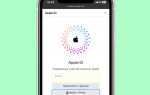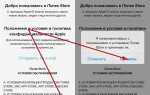Группировка объектов в CorelDRAW является важным инструментом для упрощения работы с проектами. Этот процесс позволяет объединять несколько элементов в одну группу, что значительно облегчает их перемещение, изменение размеров или другие операции. Важно понимать, как правильно выполнять группировку, чтобы сохранить структуру и упрощать редактирование.
Сгруппировать объекты можно разными способами, в зависимости от потребностей проекта. Выделив несколько объектов, можно объединить их в одну группу, что избавляет от необходимости работать с каждым элементом по отдельности. Это особенно полезно, когда объекты имеют взаимосвязь и должны перемещаться или изменяться одновременно.
Для работы с группами в CorelDRAW важно знать основные команды и функции, которые помогают быстро создавать и управлять группами. Также стоит помнить, что группы можно разбирать и изменять, если требуется внести изменения в отдельные элементы, сохраняя при этом структуру остальной части проекта.
Правильное использование группировки объектов поможет значительно ускорить процесс работы и повысить удобство в процессе редактирования графики, позволяя работать с большим количеством элементов более эффективно и без лишних усилий.
Группировка объектов с помощью клавиш и панели инструментов
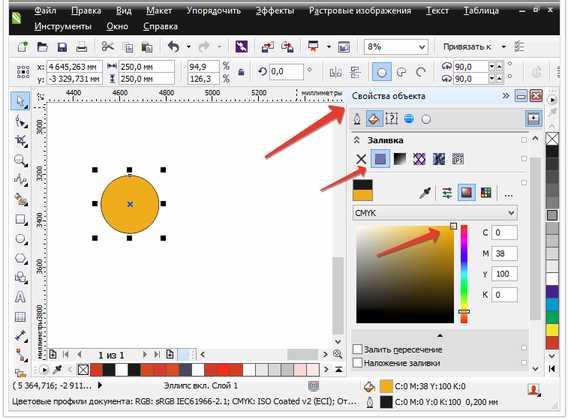
Группировка с помощью горячих клавиш – это быстрый способ объединить несколько объектов в одну группу. Для этого необходимо выделить все элементы, которые вы хотите объединить, и нажать сочетание клавиш Ctrl + G. Если вы хотите разделить группу, используйте команду Ctrl + U.
Группировка с помощью панели инструментов также проста в использовании. Для этого выберите все объекты, которые хотите объединить, затем на панели инструментов нажмите кнопку «Группировать» (она выглядит как два наложенных объекта). Чтобы разъединить группу, используйте кнопку «Разгруппировать» на той же панели.
Оба метода позволяют легко работать с множеством объектов, улучшая организацию и упрощая редактирование.
Как использовать команды «Сгруппировать» и «Разгруппировать» для объектов
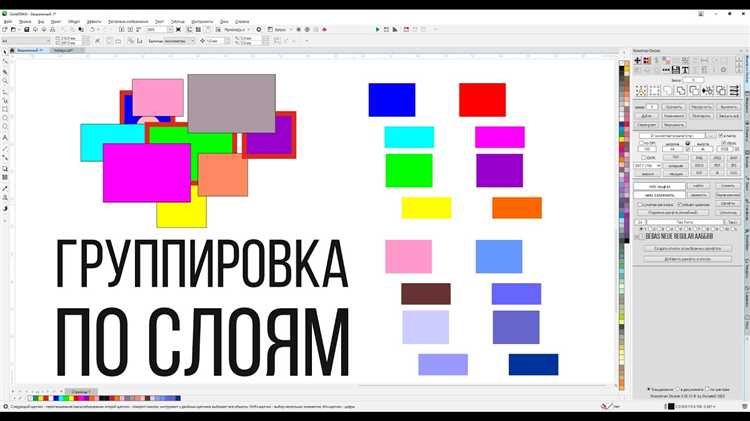
Команды «Сгруппировать» и «Разгруппировать» в CorelDRAW позволяют эффективно управлять несколькими объектами, объединяя их или разделяя для дальнейшей работы. Эти инструменты помогают ускорить процесс редактирования и упрощают манипуляцию с элементами дизайна.
Сгруппировать объекты можно, чтобы работать с ними как с одним целым. Для этого выделите несколько объектов, которые нужно объединить, и выберите команду «Сгруппировать» (горячая клавиша Ctrl + G). После этого все выбранные элементы будут восприниматься как единое целое. Это удобно, когда необходимо переместить или применить одинаковые изменения ко всем объектам сразу.
Если объекты находятся в группе, их можно редактировать по-прежнему, но изменения будут применяться ко всем элементам группы одновременно. Чтобы выделить отдельный объект внутри группы, удерживайте клавишу Ctrl и щелкните по нужному элементу.
Разгруппировать объекты можно, если требуется вернуться к работе с ними по отдельности. Для этого выберите группу объектов и примените команду «Разгруппировать» (горячая клавиша Ctrl + U). После этого объекты снова становятся независимыми, и с каждым можно работать отдельно.
Обе команды позволяют организовать и упростить процесс работы с несколькими элементами, что особенно важно при сложных проектах, где нужно часто изменять местоположение или параметры отдельных объектов.
Особенности группировки текстовых и графических объектов
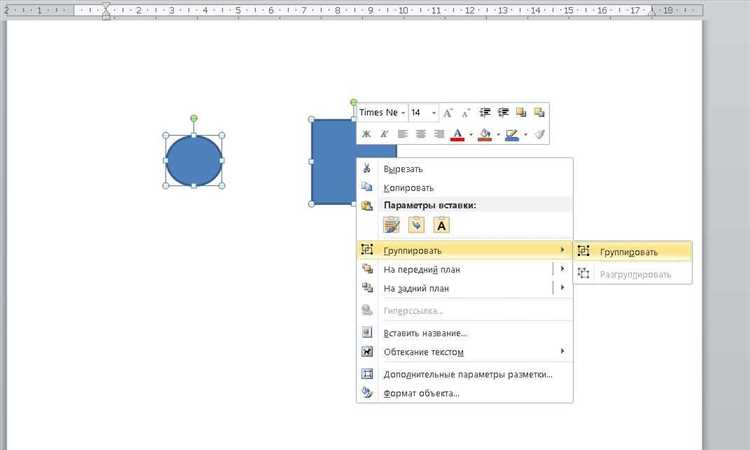
Группировка объектов в CorelDRAW – важный процесс для упрощения работы с несколькими элементами. Однако текстовые и графические объекты имеют свои особенности при объединении в группы.
Текстовые объекты часто требуют особого подхода, так как они могут содержать разные стили шрифтов, размеры и другие параметры. Группировка текстовых объектов может быть полезной для совместного редактирования их положения, однако стоит учитывать, что после группировки текст может потерять возможность редактирования, если объект превращается в кривую.
Графические объекты, такие как линии, фигуры и изображения, легко группируются для совместного перемещения или масштабирования. Однако при работе с такими объектами важно помнить, что некоторые элементы, например, изображения, могут требовать особых настроек при групповке с другими объектами.
- Группировка текста и графики: Когда текстовый объект группируется с графическими элементами, он может изменить своё расположение, особенно если изменяется размер группы. Нужно внимательно следить за тем, как взаимодействуют эти объекты.
- Использование контуров: При группировке текстов, которые были преобразованы в кривые, важно понимать, что такой объект уже не является редактируемым текстом и не может быть изменён как обычный текстовый объект.
- Группировка слоёв: Если в группе есть элементы с разными слоями, важно убедиться, что порядок слоёв остается правильным после объединения объектов. В противном случае это может привести к путанице при дальнейшей работе.
- Сохранение редактируемости: Для сохранения возможности редактирования текста рекомендуется использовать группировку без преобразования его в кривые, если необходимо дальнейшее редактирование содержимого.
Таким образом, для успешной работы с группами объектов важно учитывать их тип и назначение. Правильный подход к группировке текстовых и графических объектов поможет избежать ошибок при редактировании и облегчит создание сложных композиций.
Как работать с группами объектов при изменении их размера
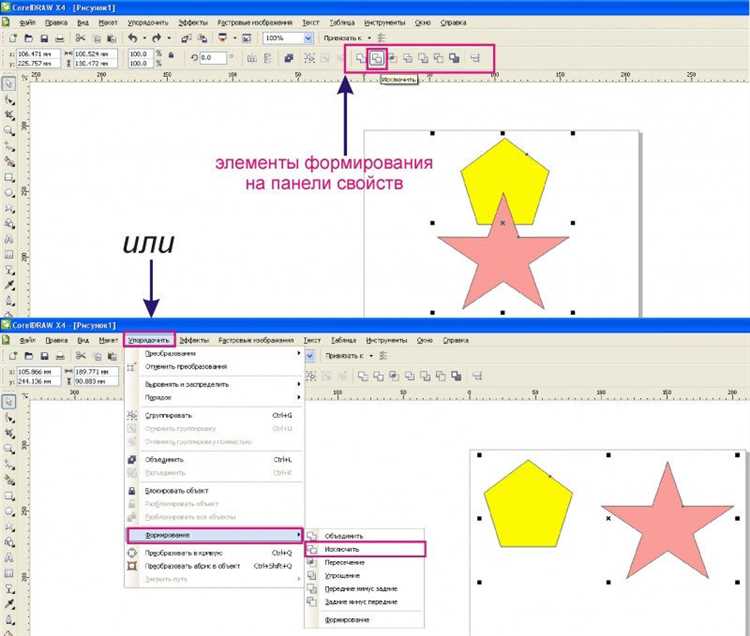
При изменении размера группы объектов в CorelDRAW важно учитывать, как будет вести себя каждый элемент в группе. Если все объекты сгруппированы, их размер можно изменять одновременно, что помогает сохранить их соотношение и расположение.
Для изменения размера группы объектов нужно выбрать группу с помощью инструмента «Выбор» и перетащить один из уголков рамки выделения. Важно удерживать клавишу Shift, чтобы сохранить пропорции объектов. Это гарантирует, что все элементы группы будут изменяться пропорционально.
Если необходимо изменить размер только одного объекта в группе, его нужно будет разгруппировать, изменить размер, а затем снова сгруппировать, если нужно сохранить структуру.
При изменении размера группы также стоит учитывать её центр. Если вы хотите изменить размер относительно центра группы, следует удерживать клавишу Ctrl, чтобы преобразования происходили от центральной точки.
Для более точного контроля за изменением размеров можно использовать панель «Свойства», где можно вручную задать точные значения ширины и высоты группы, сохраняя нужные пропорции или изменяя их по отдельности для каждого объекта.
Группировка объектов для применения общих эффектов и стилей
Группировка объектов в CorelDRAW позволяет эффективно управлять элементами дизайна, особенно когда необходимо применить общие эффекты или стили ко всем объектам одновременно. Вместо того чтобы изменять каждый объект по отдельности, можно объединить их в одну группу, что значительно ускоряет процесс редактирования.
Для того чтобы применить общий эффект или стиль, необходимо выделить несколько объектов, которые должны быть объединены в одну группу. После этого они могут быть сгруппированы с помощью команды «Группировать» (Ctrl+G). Это позволяет сделать все элементы частью единого объекта, что удобно при обработке различных эффектов, таких как тени, прозрачность или градиенты.
При использовании группировки важно помнить, что изменения, внесенные в группу, будут касаться всех объектов внутри нее. Это особенно полезно, когда нужно создать одинаковые стили для множества элементов или применить однотипный эффект ко всем объектам сразу. Например, можно добавить тень или применить эффект сглаживания, и эти изменения отразятся на всей группе.
Группировка также полезна для работы с текстовыми блоками, изображениями и графическими элементами, когда необходимо сохранить их в едином контексте. Это делает процесс дизайна более упорядоченным и простым для редактирования в будущем.
Советы по выделению и редактированию элементов в группах
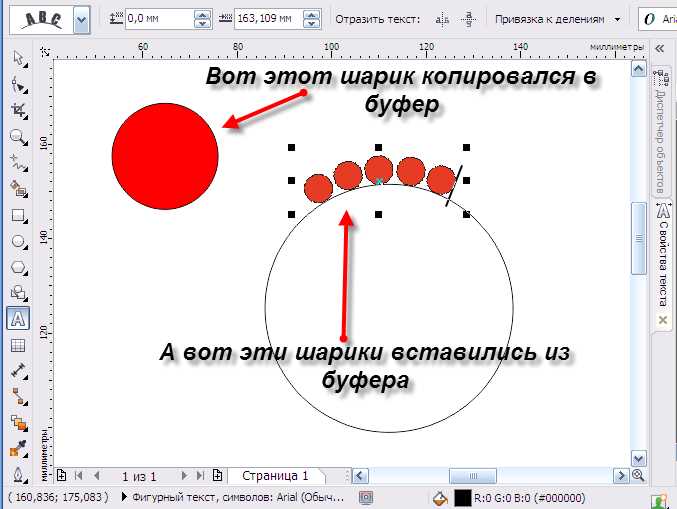
Работа с группами объектов в CorelDRAW может значительно упростить процесс создания сложных композиций. Однако важно правильно выделять и редактировать элементы в группе, чтобы избежать путаницы и ошибок.
- Выделение отдельных объектов в группе: Для выделения конкретного объекта в группе используйте инструмент «Выбор» и щелкните на нужный элемент, удерживая клавишу Ctrl. Это позволит вам работать с отдельным объектом без разрыва всей группы.
- Редактирование группы: Чтобы редактировать все объекты группы одновременно, достаточно выделить всю группу и начать редактирование. Например, перемещать, изменять размеры или менять цвет.
- Отменить группировку: Если необходимо изменить объекты независимо, можно временно отменить группировку. Для этого выберите группу и нажмите Ctrl+U для разбиения на отдельные элементы.
- Использование контекстного меню: Щелкнув правой кнопкой мыши по группе, откроется контекстное меню, где можно выбрать опции для редактирования, такие как «Группировка», «Разгруппировать» или «Группировка по слоям».
- Выделение объектов на разных слоях: При работе с многослойными группами можно выделять и редактировать объекты только на одном слое, не затрагивая другие. Для этого используйте палитру слоев и выбирайте нужный слой для работы.
Эти советы помогут вам быстрее и удобнее работать с группами объектов в CorelDRAW, улучшая производительность и точность в процессе редактирования.
Что делать, если группа объектов не редактируется
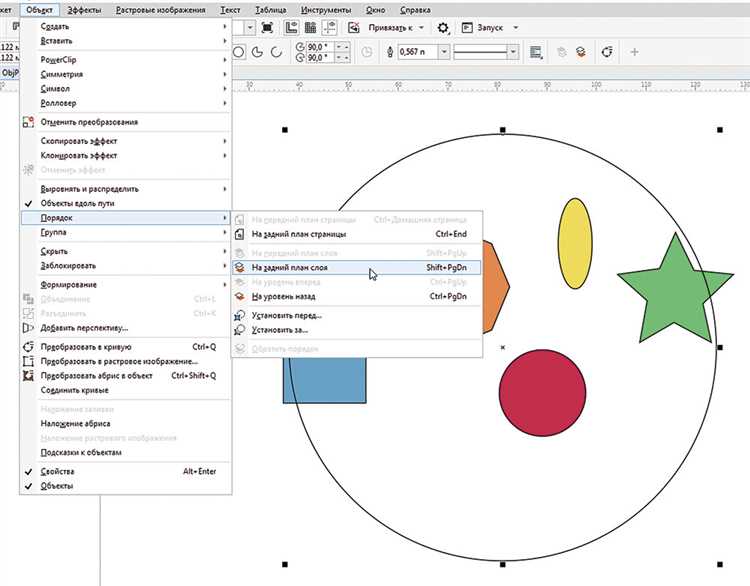
Если группа объектов в CorelDRAW не поддается редактированию, это может быть связано с несколькими проблемами. Во-первых, убедитесь, что группа действительно активна. Для этого просто щелкните по ней. Если объект не выделяется, попробуйте использовать инструмент «Выделение» или клавишу «Ctrl+A», чтобы выбрать все объекты на странице.
Также может быть установлена блокировка объектов. Для того чтобы разблокировать их, выберите объект, щелкните правой кнопкой мыши и выберите опцию «Разблокировать». В случае, если блокировка была выполнена через меню «Слои», убедитесь, что слой, на котором находится группа, не заблокирован.
Еще одной причиной может быть использование функции «Заблокировать редактирование». Чтобы проверить это, выделите группу и перейдите в меню «Объект», затем выберите «Группа» и проверьте, не активирована ли опция «Запретить редактирование». Если она активна, отключите ее.
Если ни один из этих методов не помогает, попробуйте перезагрузить CorelDRAW или создать новый документ и импортировать группу из старого файла. Иногда это помогает устранить проблемы с редактированием объектов.
Вопрос-ответ:
Как правильно сгруппировать объекты в CorelDRAW для дальнейшей работы с ними?
Группировка объектов в CorelDRAW помогает упростить работу с несколькими элементами сразу. Чтобы сгруппировать объекты, нужно выбрать их, используя инструмент выделения. После этого нажмите сочетание клавиш Ctrl+G или выберите команду «Группировать» в меню. Это объединит выбранные объекты в одну группу, и вы сможете работать с ними как с единым элементом, перемещать, изменять размер и т.д. Если нужно снять групировку, выберите объект и используйте команду «Разгруппировать» (Ctrl+U).
Как отличить группировку от привязки объектов в CorelDRAW?
Группировка и привязка объектов в CorelDRAW выполняют разные функции. Группировка объединяет несколько объектов в один, чтобы с ними можно было работать как с единым элементом. Привязка же позволяет выравнивать объекты относительно друг друга, например, при перемещении одного объекта он будет автоматически притягиваться к другому. Привязка активируется через меню «Вид» – «Привязка», где можно выбрать, к каким элементам привязывать объекты. В отличие от группировки, привязка не изменяет структуру объектов, она лишь помогает их расположению.
Можно ли сгруппировать объекты, находящиеся на разных слоях в CorelDRAW?
Да, в CorelDRAW можно сгруппировать объекты, даже если они находятся на разных слоях. Однако, следует помнить, что при группировке элементы из разных слоев могут вести себя немного по-разному. Чтобы сгруппировать объекты из разных слоев, нужно сначала выбрать все необходимые элементы, затем выполнить группировку через меню или сочетание клавиш. Если же необходимо, чтобы элементы остались в разных слоях, но при этом их можно было перемещать как одну единицу, можно использовать команду «Группировать» в контекстном меню. Но имейте в виду, что это не перемещает объекты на один слой.
Как отменить группировку объектов в CorelDRAW?
Чтобы отменить группировку объектов в CorelDRAW, нужно выделить группу, кликнув по одному из ее элементов, и затем использовать команду «Разгруппировать» (Ctrl+U). Если у вас несколько уровней группировки, вы можете разгруппировать только один уровень, а для полного разбиения группы необходимо повторить команду несколько раз. Разгруппировка позволяет вернуться к первоначальной структуре объектов, и каждый элемент группы снова становится независимым.